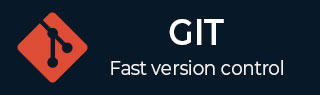
- Git 入门
- Git - 首页
- Git - 版本控制
- Git - 基本概念
- Git - 命令行
- Git - 安装
- Git - 首次设置
- Git - 基本命令
- Git - 获取帮助
- Git - 工具
- Git - 速查表
- Git - 术语
- Git 分支
- Git - 简述分支
- Git - 创建新分支
- Git - 切换分支
- Git - 分支和合并
- Git - 合并冲突
- Git - 管理分支
- Git - 分支工作流程
- Git - 远程分支
- Git - 跟踪分支
- Git - 变基
- Git - 变基与合并
- Git - 合并提交
- Git 操作
- Git - 克隆操作
- Git - 打标签操作
- Git - 别名操作
- Git - 提交操作
- Git - 暂存操作
- Git - 移动操作
- Git - 重命名操作
- Git - 推送操作
- Git - 拉取操作
- Git - Fork 操作
- Git - 修补程序操作
- Git - 差异操作
- Git - 状态操作
- Git - 日志操作
- Git - HEAD 操作
- Git - origin master
- Git 撤销
- Git - 撤销更改
- Git - Checkout
- Git - 恢复
- Git - 重置
- Git - 恢复操作
- Git - Rm
- Git - 切换操作
- Git - Cherry-pick
- Git - 修正
- Git 在服务器上
- Git - 本地协议
- Git - 智能 HTTP 协议
- Git - 哑 HTTP 协议
- Git - SSH 协议
- Git - Git 协议
- Git - 在服务器上获取 Git
- Git - 设置服务器
- Git - 守护进程
- Git - GitWeb
- Git - GitLab
- Git - 第三方托管选项
- 分布式 Git
- Git - 分布式工作流程
- Git - 为项目做出贡献
- Git - 维护项目
Git 重命名
要重命名 Git 仓库内的文件、文件夹或符号链接,我们将使用 **git mv** 命令。
重命名目录、符号链接或文件
此命令 **git mv <源文件> <目标文件>** 指定了我们希望将文件、符号链接或目录移动到的新名称或路径。
git mv [-v] [-f] [-n] [-k] <source> <destination>
**<源文件>** 是当前存在于存储库中的文件、符号链接或目录的名称。
示例:-
git mv oldfile.txt newfile.txt. git mv src/dir1/file1.txt src/dir2/file1.txt.
如果我们只想移动或重命名单个文件、符号链接或目录,请使用此表单。
选项
-f
--force
Git 中的 **git mv --force** 选项允许我们移动或重命名目录、符号链接或文件。
如果目标位置已经存在同名文件,它允许这些操作继续进行。
在我们需要重命名或传输同名现有文件或目录的情况下很有用。
通过避免手动删除目标位置处已存在的文件,使任务变得更容易。
git mv -f old_filename new_filename git mv --force old_filename new_filename
-k
--keep-index
移动和重命名可以通过在 **git mv** 中使用 **-k** 选项来避免错误情况。
当 Git 未跟踪源文件或使用 **-f** 会导致覆盖现有文件时,它可以克服这些问题。
如果无法保证文件的存在,则在自动化或脚本中很有用。
通过避免因错误导致操作停止,确保更平滑地处理操作。
git mv -k old_filename new_filename git mv --keep-index old_filename new_filename
-n
--dry-run
使用 Git,我们可以通过使用 **-n** 或 **--dry-run** 选项来预览命令操作,而无需实际更改存储库。
它使用户能够在提交计划更改之前检查并确认它们,从而让他们对预期调整充满信心。
此功能有助于谨慎的 Git 操作管理,并作为防止意外更改的安全预防措施。
git mv -n old_filename new_filename git mv --dry-run old_filename new_filename
-v
--verbose
包含 **-v** 或 **--verbose** 选项的 Git 命令通过在移动或重命名文件时显示文件名称来提高命令执行期间的透明度,从而提供对每个操作的全面反馈和确认。
此功能通过帮助用户跟踪和验证特定文件修改来确保正确性。
git mv -v old_filename new_filename git mv --verbose old_filename new_filename
通常,如果存在命名冲突,将使用 **-f**(强制)。**--dry-run** 选项可用于在执行命令之前检查命令的结果,尤其是在大型项目中。